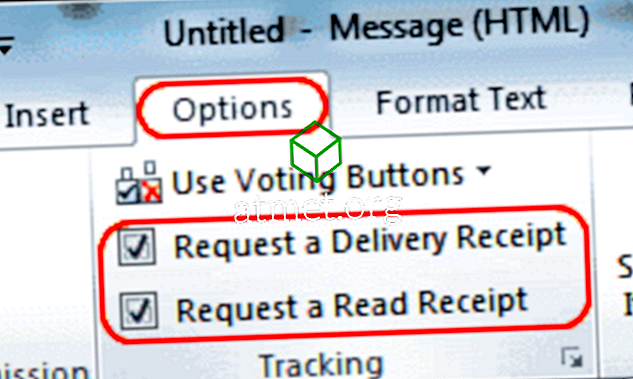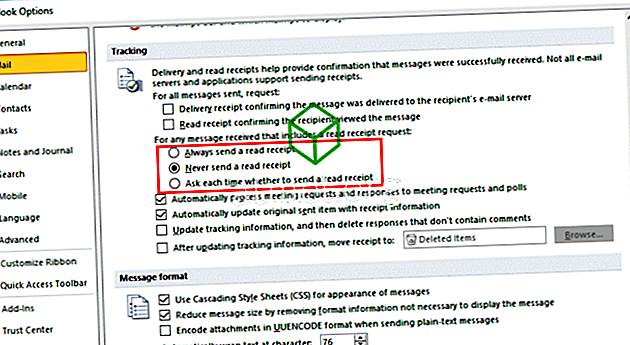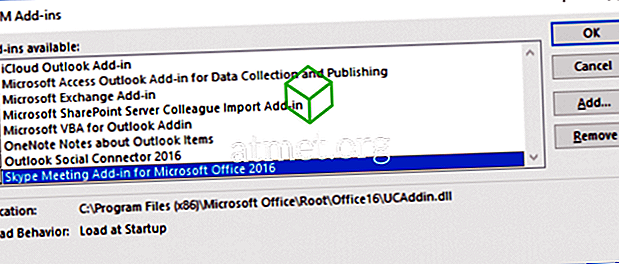Možete provjeriti je li poruka koju ste poslali isporučena ili pročitana tako da zatražite potvrdu o isporuci ili čitanju u klijentu e-pošte Microsoft Outlook 2019 ili 2016. Samo slijedite ove korake.
Zahtjev za potvrdu prilikom slanja jedne poruke
Ova opcija će poslati zahtjev za potvrdu čitanja s jednom porukom koju šalje vaš Outlook klijent.
- Tijekom pisanja poruke odaberite karticu " Opcije ".
- U odjeljku " Praćenje " potvrdite okvir za jedno ili oboje od sljedećeg:
- Zatražite potvrdu o isporuci za ovu poruku
- Zatražite potvrdu o čitanju ove poruke
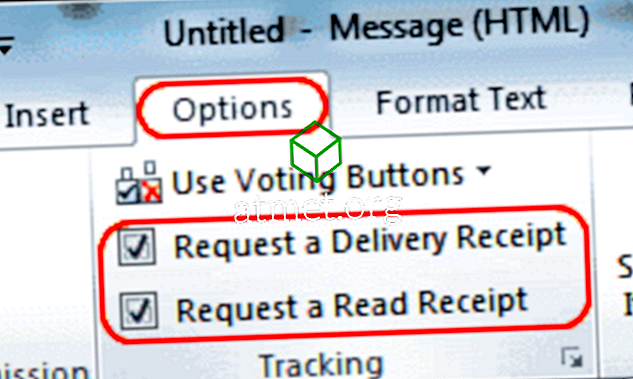
Zatražite potvrde o svim poslanim porukama prema zadanim postavkama
Te će postavke odrediti hoće li se potvrde slati s vašeg Outlook klijenta kada šaljete poruku e-pošte.
- Na glavnom Outlook zaslonu odaberite " File "> " Options ".
- Odaberite " Mail " u lijevom oknu.
- Pomaknite se do odjeljka " Praćenje ".
- Odaberite “ Potvrda o isporuci koja potvrđuje da je poruka dostavljena na primateljev poslužitelj e-pošte ” i / ili “ Potvrda o primitku koja potvrđuje da je primatelj pregledao poruku ” po želji.

Kada pošaljete poruku, primit ćete potvrdu ako je poruka e-pošte pročitana ili isporučena.
Potvrda o primljenim porukama
Možete reći programu Outlook koju akciju treba poduzeti u vezi s porukom e-pošte kada vam pošiljatelj pošalje ove zahtjeve za potvrdu čitanja.
- Na glavnom Outlook zaslonu odaberite " File "> " Options ".
- Odaberite " Mail " u lijevom oknu.
- Pomaknite se do odjeljka " Praćenje ".
- Odaberite odabir u odjeljku " Za svaku primljenu poruku koja uključuje zahtjev za primitak čitanja ".
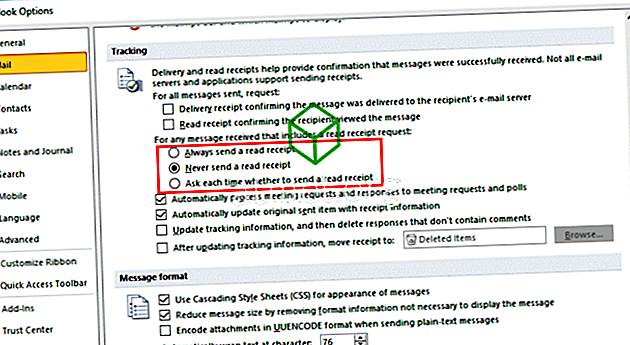
Međutim, primatelj ili administrator poslužitelja e-pošte na kraju primatelja mogu isključiti račune za isporuku i čitanje. Ovo nije jednostavan način za provjeru je li e-pošta primljena ili isporučena. To je praktično u većini slučajeva.